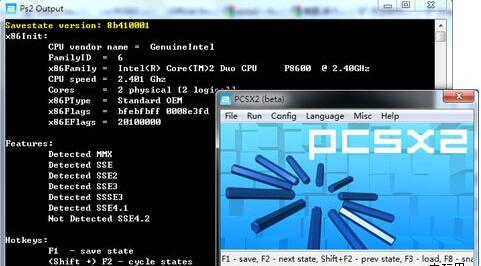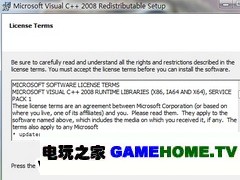PS2模拟器PCSX2详细设置教程

- 软件分类:PS2模拟器
- 游戏授权:免费下载
- 下载次数:
- 更新时间:2010/4/30
- 界面语言:中文版
- 运行系统:WinXP/Win7/WinAll
- 软件厂商:GameHome
模拟器介绍
-
选择ZeroGS v0.96.0,按设置按键。
ZeroGS是一个新的DirectX 9插件,由Zerofrog开发,只适用于支持2.0版本以上的像素着色的图像卡。如前所述,如果图像卡达不到上述要求,会出现“打开gs插件错误”的提示,pcsx2会中止。同gsdx9一样,它也有两个版本:普通版和sse2版。 只有当 cpu支持SSE2 (Pentium 4/Core Duo 或 Athlon64/FX)时才可以使用SSE2版本,这样速度会更快。
启用隔行扫描(Interlance Enable):选中此项某些隔行扫描的问题会得到解决(如屏幕“破碎”),尽管如果禁用此项,某些游戏显示效果较好。此项在游戏运行中可以按“F5”键来切换。
线性过滤(Bilinear Filtering):选中此项会过滤显示效果,使图像边缘变得平滑。通常这样会使桢速明显下降除非使用相当强大的图像卡。在游戏运行中可以按下“shift”的同时按下“F5”来切换此选项。
抗锯齿(Anti-aliasing):在此可以选择抗锯齿的程度,使图像边缘平滑。在游戏运行中可以按下“F6”来切换。注意:这样可能降低桢速。ZERO00008
2x: 使用2X抗锯齿。
4x:使用4X抗锯齿。
线框渲染(Wireframe rendering):选中此项后将只渲染线框,因此显示出来的将只有多边形的线条。
在游戏运行中可以按下“shift”的同时按下“F6”来切换此选项。
录像:在此可以像在gsdx9插件下一样录制自己的游戏录像。但目前能用的解码器只有Xvid,因为其他的解码方式会导致崩溃。选择此项后可以按设置按键来进行设置。按ok开始录像。再次按“F7”停止录像。录像文件将以“zerogs.avi”为名放置在pcsx2的根目录下。
以BMP格式截图(默认格式是JPG):启用此项,按“F8”时的截图将以BMP格式而不是默认的JPG格式存储。截图存在pcsx2目录的/snap子目录下。
全屏:很简单,选中此项,将以全屏而不是窗口方式输出图像。如果未选此项并且已经运行了游戏,可以按住“alt”同时按“enter”切换至全屏。
默认窗口大小: 在此可以选定Zerogs运行时的默认的窗口大小,包括640x480,800x600,1024x768,1280x960四种,选择最合适的一种,注意:此项不影响速度。
按住“shift”同时按“F7”可以在显示/不显示桢速之间切换。